SAP2000截面编辑器使用方法介绍
sap2000使用教程

文章由情难枕精心整理,希望对大家的学习和工作带来帮助整理人: 情难枕 整理时间:2011-4-10SAP2000® 空间结构 线性和非线性 静力和动力 分析设计软件系统使用教程Computers and Structures, Inc.Berkeley, California, USA北京金土木软件技术有限公司北京车公庄大街 19 号 中国建筑标准设计研究院 100044Version 9 2004-11版权计算机程序SAP2000 及全部相关文档都是受专利法和版权法保护的产品。
全球范围的所有权属于Computers and Structures,Inc.(SAP2000 中文版版权同属于北京金土木软件技术有限公司)。
如果没有Computers and Structures, Inc. 的预先书面许可,未经许可的程序使用或任何形式的文档复制一律禁止。
更多信息和此文档的副本可从以下获得:北京金土木软件技术有限公司北京车公庄大街19号中国建筑标准设计研究院100044电话:86-10-8838 3866传真:86-10-8838 1056 电子邮件:*********************.cn网址:Computers and Structures, Inc.1995 University Avenue Berkeley, California 94704电话:(510) 845-2177传真:(510) 845-4096 电子邮件:********************(对于一般问题)电子邮件:***********************(对于技术支持问题)网址:© Copyrig ht C ompu ters and Structu res, Inc., 1978-2004.The CSI Log o is a registered trademark of C ompu ters and Structu res, Inc.SAP2000 is a registered trademark of Compu ters and Structures, Inc.Windows is a registered trademark of Microsoft C orporation.Adobe and Acrobat are registered trad emarks of Adobe Systems Incorporated.2免责声明SAP2000 的开发及文件编制投入了相当多的时间、努力及费用。
sap2000截面设计器
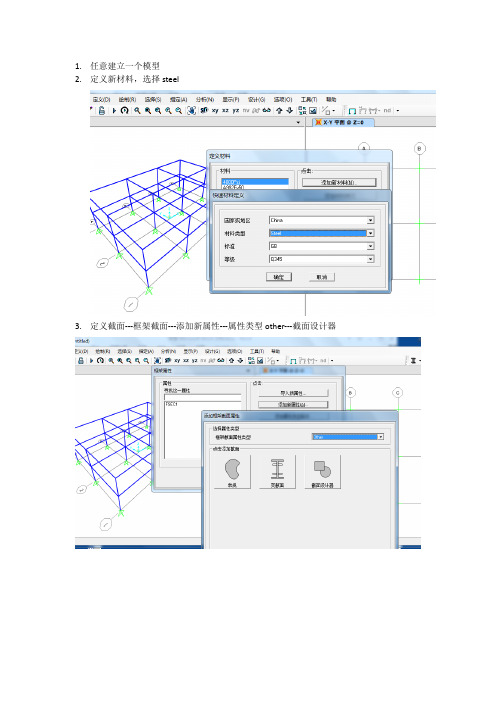
1.任意建立一个模型
2.定义新材料,选择steel
3.定义截面---框架截面---添加新属性---属性类型other---截面设计器
4.点击截面设计器
5.先调单位到mm
6.选项---首选相,一大格=100mm,一小格=100/10=10mm
7、先画直线来作为辅助线,打开那4个捕捉选项
8.接下来借助放大、缩小、平移、捕捉来描点,要注意右下角显示的当前点的坐标。
sap2000中不可以像cad那样输入长度,因此画起来挺麻烦,要经常变换使用放大缩小和平移。
9.画好轮廓线,就可以选择多边形来画截面了
其中点8和11不容易选中,再开始连接之前要要放大到适当程度,在开始连接以后就不能放大缩小了,否则会错乱,但是还可以通过平移来调整。
依次连接那些点,如果画错了就选中截面删除,重新画
10、点击右下角完成,即可。
SAP2000基于截面计算器导入自定义截面方法

一路确定,回到sap2000最初截面,打开菜单栏编辑->交互式数据库->选中截面编辑多边形16,见图4,确定之后见图5.
图4
图5
在上一步基础上,点击“到Excel,见图6.
图6
然后将图2的坐标点复制进图6的表格,注意只复制坐标,1.2.6列跟前面的表格内容一致,复制后见图7.
图7
回到sap2000界面,点击从excel,点击应用到模型,点击完成,见图8.
原创内容,转载请注明出处
—By Chearyl
*******************************************************************************
Sap2000通过截面生成器结合Autocad生成不规则(复杂了说明两种例子在使用本文方法创建截面时应注意的地方)
图8
在截面定义选项中可以查看刚才定义好的这个截面,见图9.
图9
例子2
定义这样的截面,然后在截面生成器中将缺掉的部分补充完整,再在编辑中将两个截面合并!
这说明Sap2000导入截面是图形必须是单连通的,即不能包含内腔,若包含内腔,按例子2处理即可。
*****************操作***************
例子1
在CAD中绘图,然后采用PL逐点连起来,把PL连好的图形单独拿出来并分解,保存为DXF格式,导入到Sap 2000,见图1.
图1
全选图1的单元节点,按ctrl+c复制,在新疆的EXCEl中粘贴备用,见图2.
图2
在Sap2000中创建截面->添加新属性->other->截面设计器,在其中随意创建多边形,并点击右下角完成按钮。
SAP2000基本操作流程

地连墙底部的点需要定义Z方向弹簧பைடு நூலகம்量,即translation3
如图
(图中弹簧不符合实际情况,为示例)
运行
单击 ,现在运行,保存文件之后即可运行(保存时请保存在建立的文件夹中,文件较多)
查看结果:
点击右边数第二个倒三角——框架/索/筋——弯矩2-2以及剪力3-3查看内力。
一、安装
点击SETUP.EXE进行安装,完成后将crack v9.1.6以及SAP2000 V9.1.6Update文件夹内文件复制粘贴到安装目录下,运行SAP2000_crk.exe,点击apply patch。安装完成。进入SAP后按CTRL+L切换到中文界面。
二、建模
新建文件:选择轴网模型。
注意单位换成KN,m,C
轴网线数量XY为2,Z方向大约为地下连续墙深度数值,轴网间距为1
切换视角:将视角切换到XZ或者YZ界面,关闭三维视角,以YZ界面为例
轴网修改:
双击白色轴线,在出现界面中,在Z轴网数据一栏中新建ID,其中ordinate为Z坐标,将开挖中出现的所有关键点(开挖面,支撑)在第一次建模中全部建好,以便导出数据整理。
导出:菜单栏文件——导出——XLS文件,选择如下三项导出
导出后处理数据即可。
之后工况过程同理。建议在画出关键点之后另存为7个文件(若共7个工况),这样每个工况在各自的文件中修改,导出结果再整理即可。
点出关键点:
选择左侧“绘制特殊节点”工具,将所有Z向关键点点出。(相邻较近的点,放大后点)
加土压力:
选中地连墙,点击菜单栏中指定—框架/索/筋荷载—分布
将方向改为Y方向,选择距端的绝对距离,定义出荷载分布。
SAP2000导入不规则截面方法
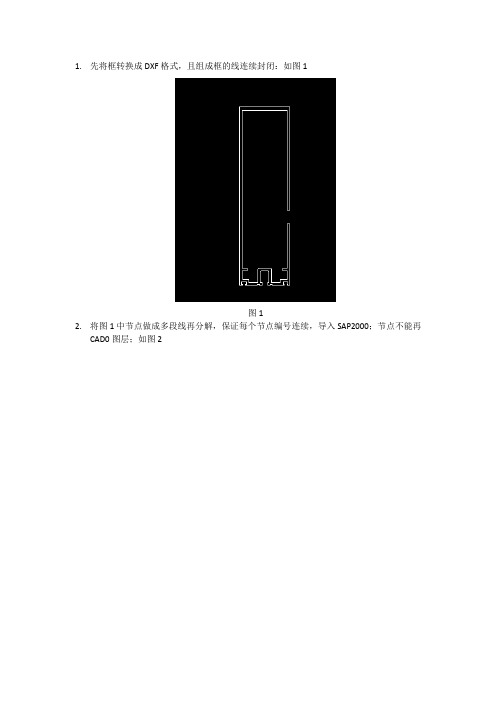
1.先将框转换成DXF格式,且组成框的线连续封闭:如图1
图1
2.将图1中节点做成多段线再分解,保证每个节点编号连续,导入SAP2000;节点不能再CAD0图层;如图2
图2节点编号连续
3.将节点坐标导入到EXCEL,选中SAP2000节点图直接复制(CTRL+C);如图3
图3
4.新建SAP2000文件,在截面设计器任意建立一个截面,如图4
图9
10.返回到SAP2000文件,点击从EXCEL后如图10
图10
11.然后一次点击应用到模型→完成;回到用界面编辑器定义框,如图11
图11
12.将断开的位置连续,如图12
图12
定义截面完成,如图13
图13
最后根据实际计算截面参数,调成导入SAP2000中的截面参数,在图14属性中参看导入后的截面特性,在设置修正选项调整截面特性。
图4
5.点击右下角完成,以此点击确定,确定;如图5
图5
6.在定义任意截面的SAP2000菜单栏编辑,选择下拉菜单交互式数据库编辑,选第16个多边形选项,如图6
图67.点击确定进入如图源自截面图78.然后点击到EXCEL选项,进入如图8界面
图8
9.将上一个SAP2000文件中框的节点编号输入到图8界面的EXCEL文件中,替换图8界面中的数据,并且将每个节点前框名称保持一致,如图9
sap2000上机操作

高等结构动力学Sap2000上机作业1.例10.1计算简支梁频率与振型。
比较取不同单元数时周期的变化规律,并与精确解比较。
1.1sap2000计算过程:(1)建立计算简图:文件→新建模型→选定单位(N,m,C)→梁(2)划分梁单元分别为5单元,10单元,20单元。
选中对象,编辑→编辑线→分割框架在分割框架对话框分别键入5,10,20。
(3)定义单元的材料:定义→材料→添加新材料显示对话框如下图(4)定义单元截面:截面属性→框架截面→添加新属性。
对话框如图截面属性修正如图:(5)定义质量源(6)选中全部单元,指定→框架→框架截面→将截面名“FSEC2”赋予选中单元(7)定义分析类型:定义→荷载工况→选“MODAL”→修改显示荷载工况。
(8)分析→设置分析选项(9)分析→运行分析→现在运行(10)结果i)10单元前6阶振型图ii)周期与频率的计算结果表单元数为5计算结果:单元数为10计算结果:单元数为20计算结果:对比取三种单元数计算所得的周期和频率表可知,单元数取值越大,计算结果越相近。
1.2精确解应用第五章无限自由度体系的振动理论来判断。
由等截面简支梁的计算公式:n nωλ==158.9483/rad s ω===Sap2000算出的158.948/rad s ω=故比较精确解计算结果可知计算机结果准确,且单元划分越多,越接近精确值。
2.用有限元计算图示梁的频率与振型,并与精确解比较。
尺寸、材料与例10.1同。
2.1悬臂梁2.1.1sap2000计算过程:(1)建立计算简图:文件→新建模型→选定单位(N,m,C )→梁→选定框架梁支座,将其支座由铰接改为固结和自由。
(2)划分梁单元为10个单元。
选中对象,编辑→编辑线→分割框架 在分割框架对话框键入10。
得到模型如下图。
(3)定义单元的材料:定义→材料→添加新材料如题1。
(4)定义单元截面:截面属性→框架截面→添加新属性→“FSEC2”→截面属性修如题1。
怎样使用Sap2000
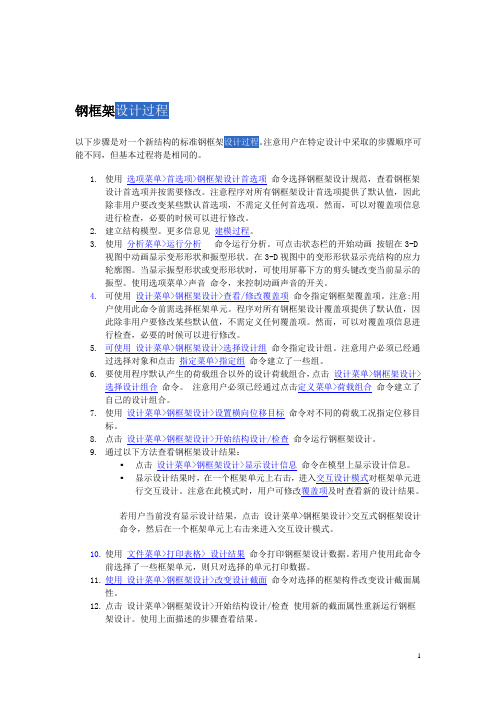
钢框架以下步骤是对一个新结构的标准钢框架。
注意用户在特定设计中采取的步骤顺序可能不同,但基本过程将是相同的。
1.使用选项菜单>首选项>钢框架设计首选项命令选择钢框架设计规范,查看钢框架设计首选项并按需要修改。
注意程序对所有钢框架设计首选项提供了默认值,因此除非用户要改变某些默认首选项,不需定义任何首选项。
然而,可以对覆盖项信息进行检查,必要的时候可以进行修改。
2.建立结构模型。
更多信息见建模过程。
3.使用分析菜单>运行分析命令运行分析。
可点击状态栏的开始动画按钮在3-D视图中动画显示变形形状和振型形状。
在3-D视图中的变形形状显示壳结构的应力轮廓图。
当显示振型形状或变形形状时,可使用屏幕下方的剪头键改变当前显示的振型。
使用选项菜单>声音命令,来控制动画声音的开关。
4.可使用设计菜单>钢框架设计>查看/修改覆盖项命令指定钢框架覆盖项。
注意:用户使用此命令前需选择框架单元。
程序对所有钢框架设计覆盖项提供了默认值,因此除非用户要修改某些默认值,不需定义任何覆盖项。
然而,可以对覆盖项信息进行检查,必要的时候可以进行修改。
5.可使用设计菜单>钢框架设计>选择设计组命令指定设计组。
注意用户必须已经通过选择对象和点击指定菜单>指定组命令建立了一些组。
6.要使用程序默认产生的荷载组合以外的设计荷载组合,点击设计菜单>钢框架设计>选择设计组合命令。
注意用户必须已经通过点击定义菜单>荷载组合命令建立了自己的设计组合。
7.使用设计菜单>钢框架设计>设置横向位移目标命令对不同的荷载工况指定位移目标。
8.点击设计菜单>钢框架设计>开始结构设计/检查命令运行钢框架设计。
9.通过以下方法查看钢框架设计结果:▪点击设计菜单>钢框架设计>显示设计信息命令在模型上显示设计信息。
▪显示设计结果时,在一个框架单元上右击,进入交互设计模式对框架单元进行交互设计。
SAP2000使用方法

一、绘制计算简图--------CAD建立几何模型在CAD中绘制水平框架计算简图,计算跨度、高度取构件中心间距,需要注意的有以下几项:1、将每跨度、高度范围内的构件绘制为一个线单元,在导入程序后会自动生成节点;2、不要在“0”图层绘制,需新建一图层进行绘制,图层名可自定义,计算简图绘制完毕后另存为.dxf文件;3、画图应以米为单位,图应在远点;4、曲线,应分段为直线,再导入;二、导入.dxf文件1、打开SAP2000程序。
在导入.dxf文件之前,先将右下角的单位一栏里的默认单位制改为“KN.m.C”,否则导入文件后会造成节点处出错;2、选择“文件-导入-AutoCAD.dxf文件”菜单导入.dxf文件,在随之打开的菜单中选择坐标系向上方向为”Y”方向,由于上步已将单位制改为“KN.m.C”,此部中不需要在做修改,直接确定;下一选框中frame应选中图层名称。
3、导入完成后点击“XZ”视角,即可看见计算见图。
三、定义材料点击“定义-材料”,在对话框中选择“CONC”(混凝土),点击“添加新材料”,在“材料属性数据”对话框中,填写各项参数如下:材料名称:C30 材料类型:各向同性密度:2.5T/m2 重度:25KN/m3弹性模量:30000000KN/m2 泊松比:0.2热膨胀系数:1.000E-05 剪切模量:12500000设计类型:Concrete(混凝土)Fcuk:30000KN/m2(立方体抗压强度标准值)Fyk:335000KN/m2Fyks:335000KN/m2C40除以下两项与C30不同外,其余均与C30相同:弹性模量:32500000KN/m2 Fcuk:40000KN/m2(立方体抗压强度标准值)四、定义框架截面点击“定义-框架截面”,在“框架属性”对话框中选择“Add Rectangular”(添加矩形截面),点击“添加新属性”,在弹出的对话框中定义截面名称、材料、深度、宽度:1、截面名称自定义,为方便好记,可取拼音定义,如顶板取名为“DINGBAN”;2、材料根据真实设计信息选择C30、C40或其它;3、深度即为构件的厚度,按真实设计信息填写;4、宽度为计算纵向的长度,本例是在柱前后各取的半跨,因此为6.5cm,也可以取单位宽板带计算,但此时柱需做简化;在对话框中还有一个“配筋混凝土”选项,点开后根据真实设计信息选择设计类型和填写保护层厚度,本例中是将侧墙、顶板、中板、底板的设计类型均定义为“梁”,柱仍为“柱”五、定义荷载工况点击“定义-荷载工况”,弹出“定义荷载”对话框,定义好荷载名称、类型、自重乘数后,点击“添加新荷载”即可完成一个新荷载的定义,可将各项荷载逐次添加,本例中是这样定义的:需要注意的有:程序中已有名为:“DEAD”的荷载,其自重乘数为1,代表着构件自重,因此其他各项荷载的自重乘数需为0;荷载名称中除地震荷载QX外均可自定义,以方便个人记取为主;本例中抗浮设防水位在顶板以下,如果抗浮设防水位在顶板之上,还需增加一种荷载DSYL(顶板水压力)六、指定框架截面首先点选需要定义截面的构件,然后点击“指定-框架/索/筋-框架截面”,在弹出的“框架属性”对话框中选择之前定义好的框架名称。
sap2000操作界面介绍
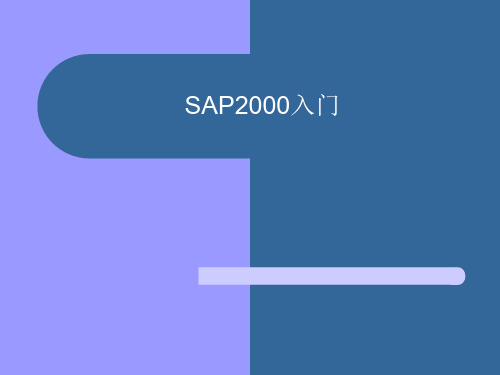
文件(FILE)操作
文件操作可由文件功能表中选出,主要使用于 ·开始新模型(model) ·载入已存在的模型以便显示或修正 ·储存作业中的模型 ·输出解析及设计结果 新模型可由网格开始逐步建立或利用程序提供的预设模型。 已存在的模型可为,利用SAP2000图形介面所建,跟据SAP90或
表格显示
于特殊文字视窗上每一次可显示一节点或单元的详细 分析结果。从Display功能表或浮动工具列上选取 Output Tables模型后,每次以鼠标右键按一下节点或 单元时将显现结果。显现于文字视窗者皆可列印。
另外,于File功能表选取Print Tables或Print Output Tables后,将可列印或显示选定节点及单元的表列资 讯,如未选择节点或单元将输出整体模型的表列资料。 此时能即时未进入Output Tables模型也可随时执行。
编辑(Editing)
编辑用于修改模型。大部分的编辑作用选定的一个或数个杆件。 编辑指令可由Edit功能表中选出。含:
·剪下(Cutting)或复制(copying)选定杆件的几何资讯至 Windows的剪贴簿。位于剪贴簿上的几何资讯可由其它程序编辑, 如Spreadsheets。
·从剪贴簿将杆件的几何资讯贴上模型。此资讯为先前剪下或复 制并可能经Spreadsheets程序编辑过者。
·设定Frame单元的断面性质,局部坐标系,端部解除 约束(Releases),端部刚域(Off-set),输出位置, 及荷载。
·设定Shell单元的断面性质,局部坐标系,及荷载。 ·设定节点的类型值以定义温度及压力荷载。 ·设定杆件的群组名以利于“选择”的操作
SAP2000案例操作教程

SAP2000案例一、模型简介原有钢筋混凝土框架结构为一教学实验楼 ,长39.6m ,宽 15m ,房间开间为3.6m ,进深为 6m ,底层层高 4.5m ,其他层层高3.6m 。
结构平面布置如图 1 所示。
上两层为加层轻型钢节后,原框架混凝土 C35 , 弹性模量 E =3.15e10 , 泊松比 ν=0.2 ,密度 ρ=2500 。
加层钢结构Q235B , 设计强度 f =215MPa ,弹性模量 E =2.06e11 ,泊松比 ν=0.3 ,密度 ρ=7850 。
为防止加层钢结构整体失稳 , 在中间跨添加十字形柱间支撑。
原钢筋混凝土框架及钢结构构件截面见表 1 ,其中Z 、L1 、L2 为原混凝土柱、梁 ,GZ 、GL 、ZC 为加层钢柱 、钢梁 、柱间支撑。
楼面附加恒荷载为1.5kN /m2 ,活荷载为 2kN /m2 ;屋面活荷载为0.5kN /m2 。
每层楼受到一个100kN /m2的集中力荷载。
图1 结构平面布置图 表1 原钢筋混凝土框架及钢结构构件截面二、模型建立1.确定模板参数2.编辑轴网3.定义材料混凝土钢材4.截面定义5.楼板定义6.荷载定义7.约束修改8.截面分配9. 中间跨添加十字形柱间支撑10.添加楼板11.划分楼板12.荷载添加三、运行结果1.轴力最大轴力为11580kN 2.应力最大主应力值在40.1MPa 3.变形4.弯矩杆单元最大3-3弯矩值为384kN m ⋅四、结果检验由于结构复杂,通过最大杆件轴力进行检验。
软件计算最大轴压力为11580.1kN粗算结果为++6 3.66/2++3 3.66/20.56 3.6/20.53 3.6/210068.3kN⨯⨯⨯+⨯⨯⨯+⨯⨯+⨯⨯=(21.5100)(21.5100) 考虑粗算计算误差大,两者差异合理,故模型检验合格。
利用AutoCAD在SAP2000中实现复杂截面编辑

利用AutoCAD在SAP2000中实现复杂截面编辑
步骤:
1.CAD中建立新图层,编辑所需截面,另存为dxf格式文件;
2.SAP2000导入步骤1的dxf格式文件;
3.复制导入后的SAP2000图形到Excel-1中,Excel-1中将显示节点坐标;
4.SAP2000中利用截面设计器SD定义新截面,在截面编辑器中利用参考线绘制一个任
意图形;
5.在SAP2000数据库交互编辑将截面设计器的截面信息导入到Excel-2表中,将步骤3
Excel-1中的节点坐标对应复制到Excel-2中,并对节点编号及截面名称做排序调整,保存。
6.再次打开截面设计器,在截面设计器中利用多边形填充,采用合并等工具,形成一个
整体。
SAP2000变截面使用说明

比如定义如下一个牛腿柱,四个截面均为矩形,AB 段截面为500*300,BC 段截面为
500*300-800*300,CD段截面为800*300.
在定义变截面之前,先定义两个矩形截面500*300和800*300,选择"Add nonprismatic",
前面两项就是定义的截面尺寸,用来确定在哪个部位进行变截面.
长度类型有 " 变量 "和 " 绝对 " 两个选项 , 变量是指输入的长度值为该截面段占构件总长度的
比例 ,"绝对 "是输入的长度为该截面段的实际长度, 因此 ,前面一个 " 长度值 "可以根据所选择的"长度类型 " 进行输入 .
EI33 变量 :指局部坐标3-3 轴 EI 值的变化规律,有平移 / 抛物线 / 三次方三个选项,平移是指 : 截面间 EI 值呈线性变化 , 抛物线是指截面间呈平方变化,三次方是指截面间呈三次方变化. EI22 变量 :指局部坐标2-2 轴 EI 值的变化规律.
本例中 AB 段和 CD 段的 EI33 和 EI22 不变 ,可以在 EI33 变量和 EI22 变量选项中不做任何选择(采用默认值 ),BC 段截面沿 2 轴方向截面高度 h 线性变化 ,根据 EI 的计算式可知 :EI22 是线性变
化 ,EI33 是三次关系变化 .再选择相应的选择即可 .。
sap2000设置拉压限制操作步骤
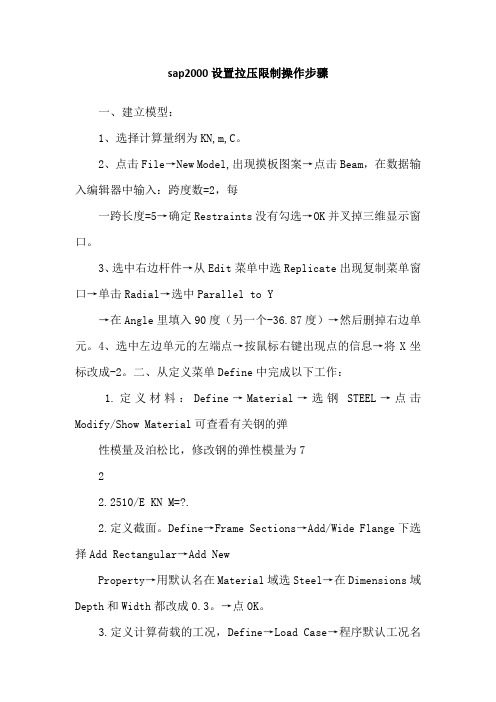
sap2000设置拉压限制操作步骤一、建立模型:1、选择计算量纲为KN,m,C。
2、点击File→New Model,出现摸板图案→点击Beam,在数据输入编辑器中输入:跨度数=2,每一跨长度=5→确定Restraints没有勾选→OK并叉掉三维显示窗口。
3、选中右边杆件→从Edit菜单中选Replicate出现复制菜单窗口→单击Radial→选中Parallel to Y→在Angle里填入90度(另一个-36.87度)→然后删掉右边单元。
4、选中左边单元的左端点→按鼠标右键出现点的信息→将X坐标改成-2。
二、从定义菜单Define中完成以下工作:1.定义材料:Define→Material→选钢STEEL→点击Modify/Show Material可查看有关钢的弹性模量及泊松比,修改钢的弹性模量为722.2510/E KN M=?.2.定义截面。
Define→Frame Sections→Add/Wide Flange下选择Add Rectangular→Add NewProperty→用默认名在Material域选Steel→在Dimensions域Depth和Width都改成0.3。
→点OK。
3.定义计算荷载的工况,Define→Load Case→程序默认工况名为:DEAD,用其默认值→OK。
三、从赋值菜单Assign中完成以下工作:1、修改约束:选中点3→Assign→Joint→Joint Restraints中只对Translation1打勾→OK。
2、选中点1→Assign→Joint→Joint Restraints→点击绞支座→OK。
3、赋截面特征。
选中工具栏中的all,杆件呈虚线状态→Assign →Frame/Cable Section指定杆件的材料几何特性→按OK四、从分析菜单Analyze中完成以下工作1、设置结构分析类型:由Analyze→Set Analysis Options出现图窗口选择平面结构按→OK。
SAP2000截面编辑器使用方法介绍

SAP2000V14 中文版的截面设计器 使用 SAP2000 截面设计器应用程序图解式定义特殊的截面。SAP2000 随后为那个截面计算截面 属性。 按下列各项使用截面设计器添加框架截面属性: 注意: 指定横截面中实用的钢筋, 在打开此处描述的截面设计器之前点击定义菜单 > 截面属性 > 钢 筋尺寸命令打开钢筋尺寸框。 ⒈点击“定义”菜单|“截面属性”|“框架截面”命令打开“框架属性”框,也可以点击{类型}截面下拉列 表旁的+(加号)打开框架属性框,如同{模板} 框 所显示的情况。此外,当高亮显示框架截面,在桥 梁向导中点击“定义”|“显示框架截面”按钮, 框架属性框也可打开。 点击“添加新属性”按钮打开“添加 框架截面属性”框。 ⒉在“添加框架截面属性”框内“框架截面属性类型”下拉列表中选择“Other(其他)”, 点击“截面设计 器” 。 ⒊在打开“SD 截面数据”框中点击“截面设计器”。 ⑴在“SD 截面数据”框中输入下列参数: ①截面名称。指定或修改框架截面名称。 ②截面注释编辑/显示注释 按钮。点击该按钮打开框架截面属性注释框 可以为模型文件添加截面注 释。 ③基本材料和设计类型。从基本材料下拉列表中选择一个已定义的材料属性, 或点击列表旁+ (加号) 打开定义材料框,利用该框可添加新材料或修改一个已有材料。所选择的材料决定可选的设计类型。 若材料指定为钢,设计类型可以是不设计/校核和一般钢截面。如果设计类型是一般钢截面,任 何具有这种属性的框架截面由钢框架设计后处理器按一般截面设计。 如果指定材料属性的设计类型是混凝土,那么不设计/检查选项和混凝土柱选项是有效的。如果 如果指定材料属性的设计类型是铝、冷弯型钢或其他,那么只有不设计/检查选项是有效的。如 设计类型是混凝土柱, 任何定义这种属性的框架截面则由混凝土框架设计后处理器设计。 果截面类型是其他, 任何定义这种属性的框架截面不用任何后处理器设计。 ⑵混凝土柱设计/检查: 此域只有在设计类型域中选择了混凝土柱选项才有效。使用此选项,用户可 以用混凝土框架设计后处理器对指定了配筋的混凝土柱进行校核,或对混凝土柱进行新的配筋设计。 ⑶截面设计器 按钮:在框中其余的选项已经做了适当的定义后, 点击此域的截面设计器按钮以运行截 面设计器应用程序并且绘制截面。当用户退出用户截面设计器应用程序,将返回到 SD 截面数据框。 点击确定按钮结束框架截面属性的定义。使用截面设计功能时,可利用帮助菜单或点击 F1 打开帮助 主题。 ⑷属性按钮。 点击该按钮打开 属性数据 框, 该框中将显示框架截面的属性。 使用ห้องสมุดไป่ตู้按钮打开此框时, 其中的数值仅供查看不能编辑。 设置修正按钮。点击该按钮打开框架属性/刚度修正系数 框。W 使用该按钮打开框时,其中的数 值仅供查看不能编辑。注意修正系数可以直接指定给线对象,详见框架/索/筋 - 属性修正。 显示颜色。 显示颜色框识别将用来显示截面的颜色。在框上点击以访问颜色框,可通过在其上点击 改换成不同颜色。然后点击确定按钮关闭框。 ⒋在打开“CSISD-…”界面中就可定义截面属性。 一、介绍
SAP2000基于截面计算器导入自定义截面方法

一路确定,回到sap2000最初截面,打开菜单栏编辑->交互式数据库->选中截面编辑多边形16,见图4,确定之后见图5.
图4
图5
在上一步基础上,点击“到Excel,见图6.
图6
然后将图2的坐标点复制进图6的表格,注意只复制坐标,1.2.6列跟前面的表格内容一致,复制后见图7.
图7
回到sap2000界面,点击从excel,点击应用到模型,点击完成,见图8.
*****************操作***************
例子1
在CAD中绘图,然后采用PL逐点连起来,把PL连好的图形单独拿出来并分解,保存为DXF格式,导入到Sap 2000,见图1.
图1
全选图1的单元节点,按ctrl+c复制,在新疆的EXCEl中粘贴备用,见图2.
图2
在Sap2000中创建截面->添加新属性->other->截面设计器,在其中随意创建多边形,并点击右下角完成按钮。
图8
在截面定义选项中可以查看刚才定义好的这个截面,见图9.
图9
例子2
定义这样的截面,然后在截面生成器中将缺掉的部分补充完整,再在编辑中将两个截面合并!
这说明Sap2000导入截面是图形必须是单连通的,即不能包含内腔,若包含内腔,按例子2处理即可。
原创内容,转载请注明出处
—By Chearyl
**************************************************
Sap2000通过截面生成器结合Autocad生成不规则(复杂)截面注意下面两个例子
例子1
例子2(此类截面自带,这里只是为了说明两种例子在使用本文方法创建截面时应注意的地方)
SAP2000的特殊功能——截面切割与节点区
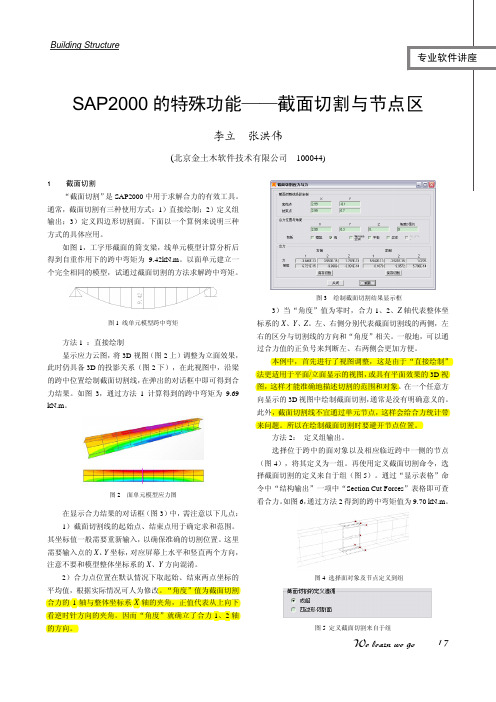
Building Structure 17专业软件讲座We learn we goSAP2000的特殊功能——截面切割与节点区李立 张洪伟(北京金土木软件技术有限公司 100044)1 截面切割“截面切割”是SAP2000中用于求解合力的有效工具。
通常,截面切割有三种使用方式:1)直接绘制;2)定义组输出;3)定义四边形切割面。
下面以一个算例来说明三种方式的具体应用。
如图1,工字形截面的简支梁,线单元模型计算分析后得到自重作用下的跨中弯矩为9.42kN.m 。
以面单元建立一个完全相同的模型,试通过截面切割的方法求解跨中弯矩。
图1 线单元模型跨中弯矩方法1 :直接绘制显示应力云图,将3D 视图(图2上)调整为立面效果,此时仍具备3D 的投影关系(图2下),在此视图中,沿梁的跨中位置绘制截面切割线,在弹出的对话框中即可得到合力结果。
如图3,通过方法1计算得到的跨中弯矩为9.69 kN.m 。
图2 面单元模型应力图在显示合力结果的对话框(图3)中,需注意以下几点: 1)截面切割线的起始点、结束点用于确定求和范围。
其坐标值一般需要重新输入,以确保准确的切割位置。
这里需要输入点的X 、Y 坐标,对应屏幕上水平和竖直两个方向,注意不要和模型整体坐标系的X 、Y 方向混淆。
2)合力点位置在默认情况下取起始、结束两点坐标的平均值,根据实际情况可人为修改。
“角度”值为截面切割合力的1轴与整体坐标系X 轴的夹角,正值代表从上向下看逆时针方向的夹角。
因而“角度”就确立了合力1、2轴的方向。
图3 绘制截面切割结果显示框3)当“角度”值为零时,合力1、2、Z 轴代表整体坐标系的X 、Y 、Z 。
左、右侧分别代表截面切割线的两侧,左右的区分与切割线的方向和“角度”相关。
一般地,可以通过合力值的正负号来判断左、右两侧会更加方便。
本例中,首先进行了视图调整,这是由于“直接绘制”法更适用于平面/立面显示的视图,或具有平面效果的3D 视图,这样才能准确地描述切割的范围和对象。
sap2000截面设计器

1.任意建立一个模型
2.定义新材料,选择steel
3.定义截面---框架截面---添加新属性---属性类型other---截面设计器
4.点击截面设计器
5.先调单位到mm
6.选项---首选相,一大格=100mm,一小格=100/10=10mm
7、先画直线来作为辅助线,打开那4个捕捉选项
8.接下来借助放大、缩小、平移、捕捉来描点,要注意右下角显示的当前点的坐标。
sap2000中不可以像cad那样输入长度,因此画起来挺麻烦,要经常变换使用放大缩小和平移。
9.画好轮廓线,就可以选择多边形来画截面了
其中点8和11不容易选中,再开始连接之前要要放大到适当程度,在开始连接以后就不能放大缩小了,否则会错乱,但是还可以通过平移来调整。
依次连接那些点,如果画错了就选中截面删除,重新画
10、点击右下角完成,即可。
- 1、下载文档前请自行甄别文档内容的完整性,平台不提供额外的编辑、内容补充、找答案等附加服务。
- 2、"仅部分预览"的文档,不可在线预览部分如存在完整性等问题,可反馈申请退款(可完整预览的文档不适用该条件!)。
- 3、如文档侵犯您的权益,请联系客服反馈,我们会尽快为您处理(人工客服工作时间:9:00-18:30)。
边形, 绘制 Caltrans 形状)。 ⒊点击 显示菜单 > 显示纤维命令 查看 纤维模型的图形表示和包括生成纤维模型的每根纤维 面积,坐标和材料属性数据的框。 ⒋细化横截面几何形状。右键点击步骤 2 中绘制的形状显示形状类型的形状属性框。 该框有多个 选项用于指定形状的几何结构。绘制形状后, 重定形模式能用于改变形状的几何结构。使用 指定显 示颜色框 指定横截面各部分屏幕显示和打印输出中的显示颜色。 注意: 在形状属性框显示时,点击 F1 键显示与该特殊形状类型框相关的帮助话题。 提示: 形状属性框根据形状类型可包括 材料 下拉列表。 列表由在打开截面设计器的分析和 设计程序(例如,SAP2000,ETABS)中定义的材料属性组成。如上面注意所言,在打开截面设计 器之前在分析和设计程序中按需要对材料属性进行修改。 使用编辑菜单中的命令组合单个形状生成横截面。 ⑴使用 编辑菜单 > 复制命令 在截面中快速添加形状副本。 ⑵使用 编辑菜单 > 对齐 子命令对齐两个或更多的形状。使用对齐特性在 指定增量下移动形状。 ⑶编辑菜单 > 改变形状为多边形 命令 能用于改变结构或实体形状为多边形形状。结构和实体 形状的几何属性由指定的高度和宽度项定义。多边形的几何属性由多边形的角点坐标定义。将结构外 形或实体形状转换为多边形允许几何形状发生改变,否则无法实现。 ⑷使用 编辑菜单 > 检查截面重叠 命令检查重叠区的截面。 如果面积重叠, 上部的截面起控用。 点击并选择重叠的一个形状使用 编辑菜单 > 向前移动或编辑菜单 > 向后移动命令 按需要改变 在上面的形状。 ⑸使用 编辑菜单 > 合并两个多边形命令合并两个多边形的重叠部分。 ⑹使用 编辑菜单 >获取两个多边形的交集 命令限定两个选择形状的重叠部分为结果形状。 ⑺使用 编辑菜单 > 获取两个多边形的差集 命令除去两个选择形状的重叠面。 ⑻使用 编辑菜单 > 移除底部多变性的重叠区 命令除去具有不同材料属性的两个选择形状的 重叠区。 注意: 编辑菜单> 取消和恢复命令 和工具按钮, , 将撤销刚才的操作至文件最后一次保存时 的状态。 ⒌定义钢筋。根据形状类型,形状属性框有指定包括形状在内的钢筋选项。绘图菜单 > 绘制钢 筋形状子命令 也能在一种形状内添加钢筋。 默认情况下,程序提供配筋截面的角筋和每一边的钢筋。注意下列与钢筋构件有关的定义。 ⑴钢筋排列由钢筋尺寸, 最大中心距和净保护层定义(参见选择形状的形状属性框中的可用选 项 或与 定义菜单 > 绘制钢筋形状 子命令相关的框). ⑵钢筋均布布置。其间距为一排钢筋的角筋中心到另一排钢筋的交筋中心的距离。 ⑶单根角筋由钢筋尺寸定义(见第 4 步中的关于编辑角筋尺寸) 。角筋的净保护层由角筋所属两 排的钢筋净保护层确定。 ⒍编辑钢筋。 由角点和混凝土材料类型定义的 结构外形, 实体模型, 多边形, 和 钢筋形状 , 边缘钢筋框 能用于修改边缘钢筋尺寸,最大间距和净保护层。边缘钢筋框中的修改用于所有沿该边 缘的钢筋。 角筋框 仅能用于更改角部钢筋的尺寸。 ⒎使用 显示菜单 > 显示应力 命令查看截面应力。 ⒏使用 显示菜单 > 显示截面属性 命令查看截面属性。 ⒐使用 显示菜单 > 显示相关面命令查看相关图表。 ⒑使用 显示菜单 > 显示弯矩-曲率曲线命令查看弯矩-曲率图。 ⒒使用文件菜单 > 打印图形命令打印当前显示横截面。使用 文件菜单 > 打印设置命令 指定 打印的页面。 ㈣微移特性
截面设计器包含一个微移特性,该特性可用来通过“微移”形状修改截面的几何形状。要使用该特 性,左键点击选择形状,然后同时按下键盘上的 Ctrl 键和一个箭头键。关于微移特性注意以下几点: ⒈按下 Ctrl+右箭头键在截面设计器 X 正向上微移对象。 ⒉按下 Ctrl+左箭头键在截面设计器 X 负向上微移对象。 ⒊按下 Ctrl+向上箭头键在截面设计器 Y 正向上微移对象。 ⒋按下 Ctrl+向下箭头键在截面设计器 Y 负向上微移对象。 微移(移动)形状的距离通过在截面设计器中的首选项 框中输入”微移值“来控制。 ㈤)窗选 窗选时,在一个或多个形状周围绘制窗口选择这些形状。在形状周围绘制窗口,首先将鼠标指针 放在形状左上方,然后按下并将鼠标左键拖放至欲选形状的右下方,最后释放鼠标左键。窗选时需注 意以下事项: ⒈鼠标拖过形状时, 出现“橡皮窗口“ 。 该窗口为虚线矩形, 并且在拖放鼠标的过程中改变形状。 ” 橡皮窗口“的一角在首次点击鼠标左键时出现,其对角出现在当前鼠标指针的位置。在”橡皮窗口“中 的所有形状都将在释放鼠标左键时被选择。 ⒉不一定在欲选形状的左上方开始绘制窗口。可以选择在形状的右上、左下或者右下开始。不管 从哪里开始,都需要将鼠标拖放至其对角位置以选择形状。 ”橡皮窗口“需要包括要选择形状的 完整 形状。 二、菜单 ㈠文件 ⒈打印设置 使用 文件菜单 > 打印设置 命令打开 打印设置 框。使用该框指定打印页。所作的修改只对截 面设计器当前形状有效。 ⑴每页行数 ①无页面弹出 复选框. 连续进纸时选择该复选框,如当输出程序中用到绘图仪上内容时。 ②默认 选项. 勾选该选项后,程序默认每页 56 行(一般纸面为 fits 8.5-x-11-inch ) ③用户定义 选项. 勾选该选项后,与该项相关的编辑框变为可用。键入每页所需要的行数。 ⑵⑵标题. 使用 工程 和 数据 编辑框注释项目相关信息。 ⑶彩色打印机 (图形) 复选框. 当打印机可以打印彩页时,勾选该复选框。使用 选项菜单>颜色 命令控制用于显示截面不同构件的颜色。 ⑷设置 按钮。点击该按钮显示 打印设置 框。该框所显示信息为所选打印设备的标准信息,可 用选项取决于打印设备。 指定页面设置后,使用 文件菜单>打印图形 命令将打印文件发送到打印设备。 ⒉打印图形 使用 文件菜单 > 打印图形 命令或者使用 打印图形 按钮 , 打印当前截面图形。 The 文件菜单 > 打印图形 命令只能打印代表截面的图形,而不会打印截面属性。打印截面属 性,首先右键点击形状显示 形状属性 框,或者点击 显示菜单 > 显示截面属性 命令或 按钮显示 属性 框。然后进行屏幕捕捉,并将其粘贴到 word、工作表或其它类型的图形兼容文件中。 文件菜单 > 打印图形 命令也不能打印相交面或者弯矩曲率曲线信息。在那种情况下,显示相 交面框(点击 显示菜单>显示相交面 命令或 按钮)或弯矩曲率曲线框(点击 显示菜单>显示弯矩曲率曲线 命令或 按钮) 。然后按下述方式进行屏捕。 提示: Windows 自带屏幕捕捉性能可作为图形输出的一种可选方法。 ⑴按键盘上 Print Screen 键, 将整个屏幕拷贝到剪切板, 包括标题条和工具条。 同时按下 Alt 键和 Print Screen 键将只拷贝活动窗口. ⑵使用 Window's Ctrl V 特性将图片拷贝到另一个 Windows 程序中,如 Word, Excel,
㈠帮助文档机构 使用下列中的任一项在该帮助文档中查找信息: ⒈使用下面的命令在帮助菜单> 帮助的查找命令来显示截面设计器的帮助: ⑴目录 标签。使用 目录 查找菜单命令的帮助主题。 ⑵索引 标签。使用按字母索引查找特殊主题。 ⑶搜索 标签。使用 搜索 特性进行可用帮助主题的关键词搜索。 ⒉在屏幕的框中,按键盘上的 F1 得到与该框相关的帮助。 ㈡新特性, 增强,和改进 在截面设计器中作了下列几项改变来增强他的功能: ⒈在使用截面设计器的程序中(例如,SAP,ETABS)混凝土材料及其本构关系和钢筋材料现在 截面设计器外使用定义菜单〉材料命令进行定义。当定义混凝土材料或钢筋材料类型时,选择高级显 示模式 (在 SAP2000 中显示高级属性),修改材料属性,并点击非线性属性按钮指定非线性材料数 据。 ⒉使用定义菜单〉截面属性〉钢筋尺寸命令在截面设计器外定义钢筋尺寸。 ⒊The Caltrans 截面框已简化,且基于核心定义的 Mander 模型能够进行查看。 ⒋对于 Caltrans 截面,保护层仍定义为密闭钢材的外面部分。然而,为了与 Mander 材料模 型一致进行了两处更改: ⑴密封直径定义为钢管的中线,而不是钢管的外径。 ⑵约束材料放置在钢管的中线范围内,而不是钢管外径范围以外。 ⒌对于非 Caltrans 截面,保护层仍定义为纵筋的外边缘至相应的截面边。 然而,在 Mander 模 型中类似于 Caltrans 截面: ⑴密封直径定义为钢管的中线,而不是纵筋的外边缘。 ⑵约束材料放置在钢管中心线内,而不是纵筋以外 范围。 ⒍绘制和 Caltrans 截面相当的非 Caltrans 截面提供与 Caltrans 截面相同的特性。 ⒎重叠截面的重复计算已经消除。 ⒏对于重叠形状,最上面的截面控制所有计算;当两形状重叠时就像仅最上面形状存在一样。 ⒐使用编辑菜单可前后移动截面的位置。完全处以另一截面内部的截面总在最上面。 ⒑截面能由 纤维模型 描述。 ⒒用于纤维铰基础的纤维模型能指定到框架单元。 ⒓当添加实体形状时,所有实心截面的质心立即更新。 ⒔当绘制 弯矩-曲率 或 PMM 面时, 能精确显示混合模型、 纤维模型或混合模型和纤维模型。 ⒕能绘出纯混凝土截面或纯钢截面的弯矩曲率曲线。 ⒖使用恢复按钮或命令能撤销编辑菜单 > 排列命令操作。 ⒗使用编辑菜单〉改变为多边形的命令将包括钢筋的实体截面能转换为多边形和单根钢筋的形 状。 ⒘在弯矩曲率曲线框中所曲线的颜色可由用户指定。 ㈢总视图 截面设计器用途强大它能进行简单和复杂的截面设计。下面介绍在快速简单地创建横截面、查看 相关面和弯矩曲率时可用的多个菜单命令。 注意: 在分析和设计程序中(例如,SAP2000 ,ETABS) ,使用定义菜单〉 材料命令定 义材料属性,使用定义菜单〉截面属性〉钢筋尺寸命令在下列程序开始前指定横截面中使用的钢筋。 ⒈使用 定义菜单 > 纤维布局命令 定义纤维模型。纤维模型能用于计算弯矩-曲率曲线和 PMM 相关面也能计算纤维铰。 ⒉使用绘图菜单中的一个命令绘制一形状并生成横截面 (绘制结构形状, 绘制实体形状, 绘制多
SAP2000V14中文版的截面设计器
